昨天用了金山猎豹浏览器的7z解压缩版觉得不过瘾,于是今天萌生了一个念头,给CnBeta帖子里留言的所有人发送邮件问问有没有激活码,然后去帖子里手动索引了316个邮件地址,群发密件。
最终获得了不少邀请码,其中果然有有效的邀请码。
下面放图~从安装到初用。
安装界面很炫酷:
将默认安装路径修改掉:
正在安装了,两三秒就安装好了,这个截图很珍贵:
点击开始体验啦,非常简洁啊:
默认没有被设置成XX导航:
顶端提示导入书签,点击以后:
识别到了电脑里安装过的浏览器:
打开Google.com主页,前面有一个绿色勾勾:
金山猎豹安全中心,已开启:
下载管理器做成了按钮,点击以后浮动窗口,很好的设计:
基本设置,注意到地址栏了没?chrome:开头的,还有界面,很Chrome,其实这就是Chrome改的:
多了个安全设置,包括风险网站拦截、文件下载保护、浏览器保护、购物敢赔服务、还有证书窗口:
审查元素,果然不出所料:
点击Logo出现主菜单:
点击关于,居然没有感谢Chromium项目,不可理解:
点击网站网址前面的图标可以切换模式(极速模式、IE兼容模式):
极速模式(Chrome)内核下居然能显示IE额外的右键菜单(迅雷、旋风等都可以用):
IE模式下网页上点击右键,可以切换到极速模式:
打开一个没有Flash的页面,占用了4个进程,注意还有一个k开头的:


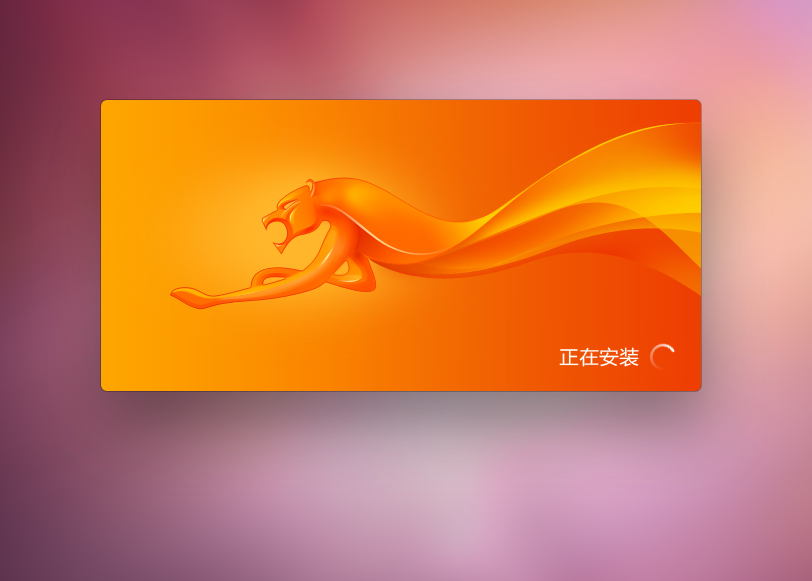






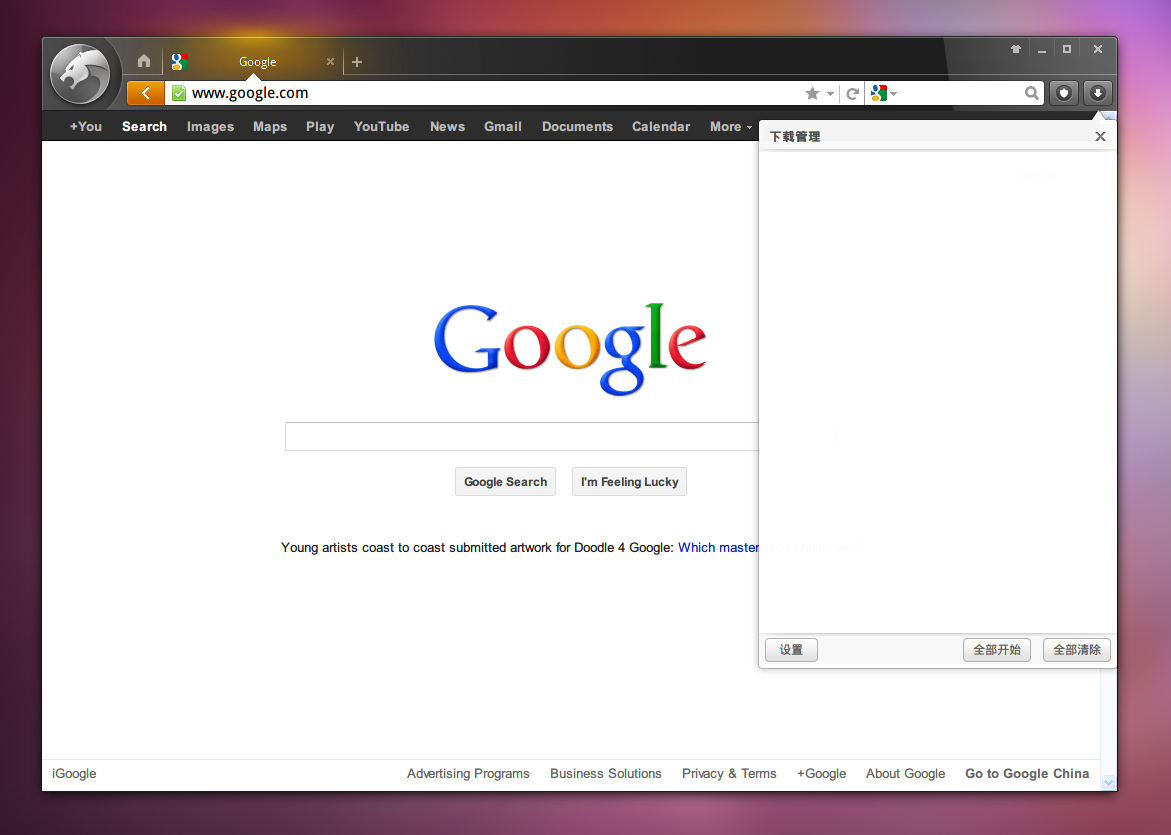



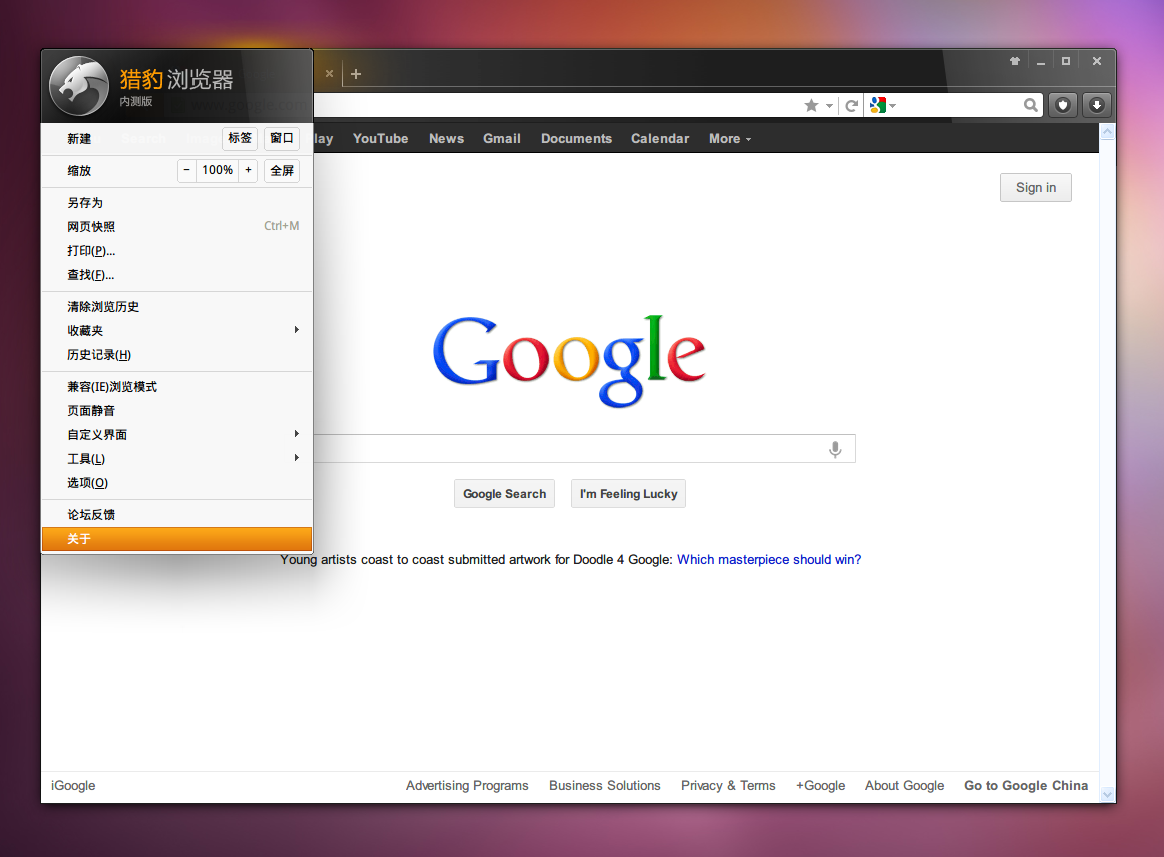


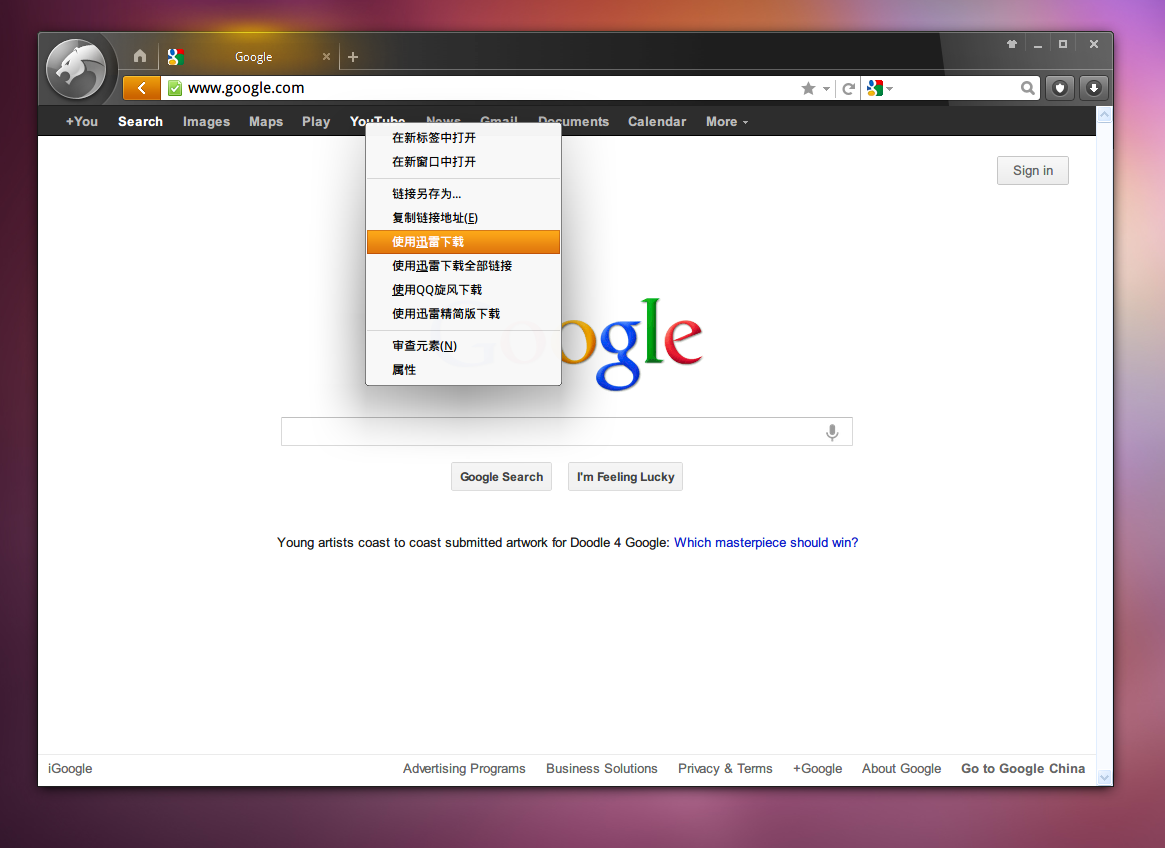
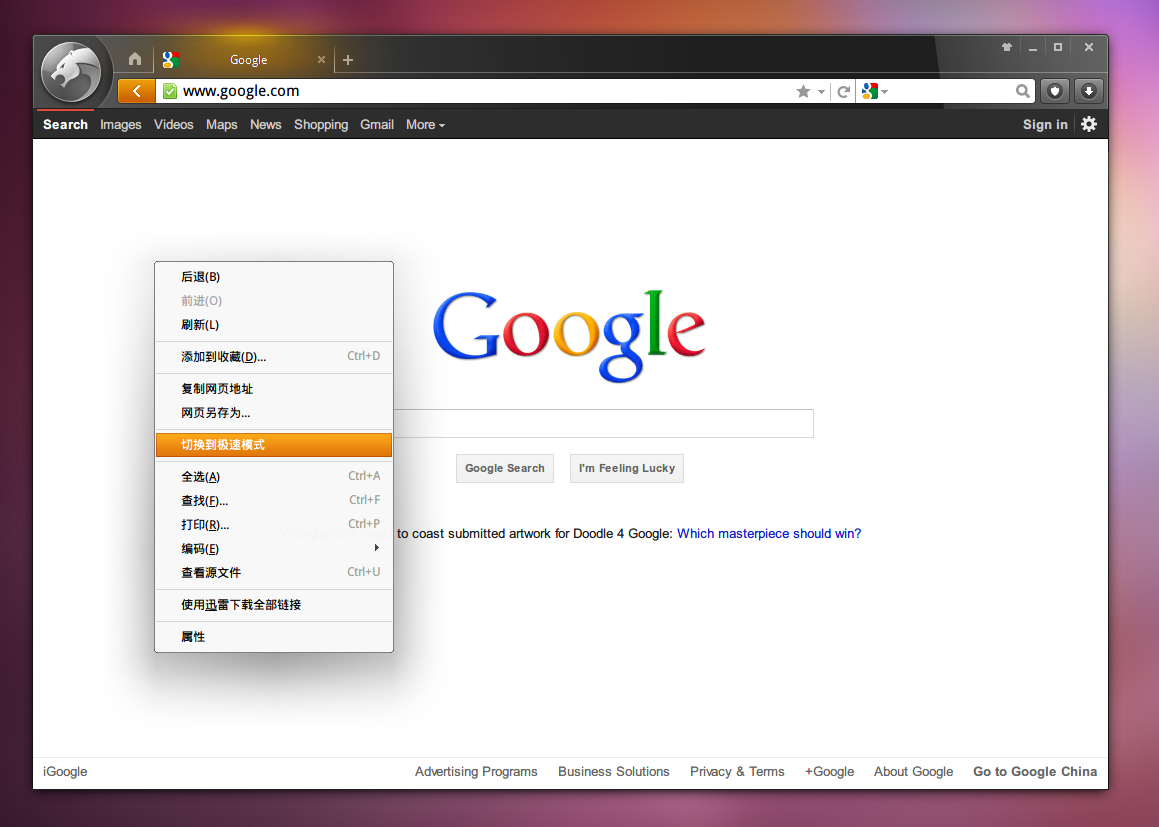

感觉猎豹就是chrome。。。只是改了个皮肤。。。
就是加了个壳~